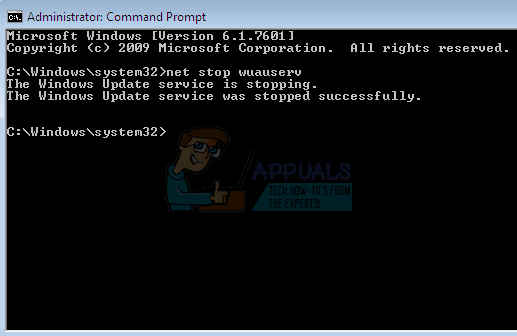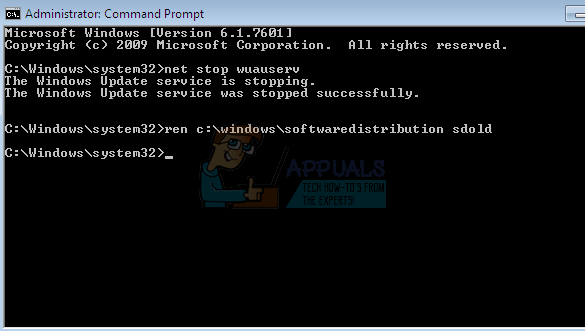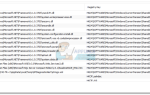Несмотря на то, что Microsoft рекомендует всем использовать Windows 10, многие пользователи по-прежнему любят и используют Windows 7. Если вы являетесь одним из пользователей Windows 7 и устанавливаете обновления Windows, вы можете увидеть ошибка «0x8007065E Данные этого типа не поддерживаются» с некоторыми другими сообщениями. Эта ошибка почти всегда появляется при установке обновлений в Windows 7. Эта ошибка, когда она появляется, не позволяет установить обновления.
Обычно эта ошибка возникает из-за повреждения системных файлов. Это может быть папка или системный файл, который поврежден или отсутствует, что вызывает эту проблему. Таким образом, обычно решение этой проблемы заключается в исправлении системных файлов с помощью командной строки. Но, не волнуйтесь, есть несколько способов, которые вы можете попытаться решить проблему.
Просто следуйте приведенным ниже методам и продолжайте до тех пор, пока проблема не будет решена.
Поскольку эта проблема вызвана повреждением файлов, вы также можете попробовать загрузить конкретное обновление с официального сайта Microsoft. Это решит вашу проблему, если проблема вызвана конкретным повреждением файла обновления.
Fix SoftwareDistribution Папка
Обычно, если есть какие-либо поврежденные установочные файлы, которые могут быть причиной этой проблемы, хранятся в папке SoftwareDistribution. Таким образом, переименование этой папки, а затем повторная попытка загрузить и установить обновления вынуждают Windows заново создать папку и, следовательно, устранить проблему. Как только Windows снова создаст эту папку, она загрузит свежую копию, которая решит проблему с повреждением.
Вот шаги, чтобы переименовать эту папку через командную строку
- Нажмите Ключ Windows один раз
- Тип Командная строка в Начать поиск
- Щелкните правой кнопкой мыши Командная строка из результатов поиска Start
- Выбрать Запустить от имени администратора
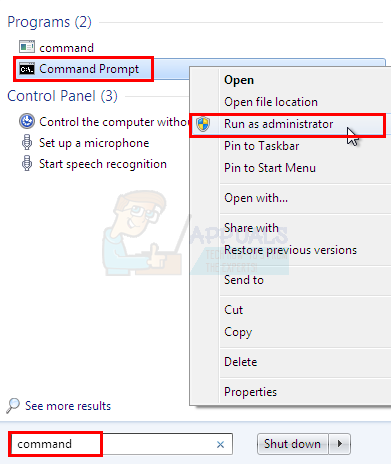
- Тип NET STOP WUAUSERV и нажмите Войти

- Тип REN C: \ WINDOWS \ SoftwareDistribution SDOLD и нажмите Войти

- Тип NET START WUAUSERV и нажмите Войти
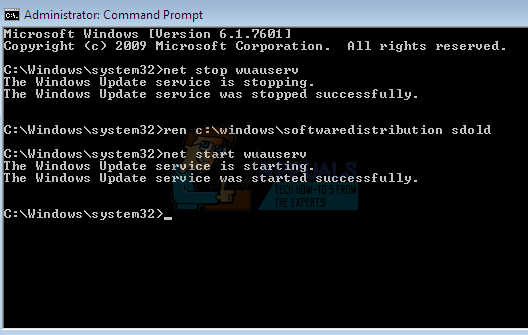
Теперь подождите не менее 15 минут и перезагрузите компьютер. После перезапуска системы подождите не менее 10 минут. Теперь перейдите в раздел Обновления Windows и проверьте наличие обновлений. Выберите самое старое обновление и установите его.
Как только вы закончите, все должно быть хорошо. Вы можете продолжить установку обновлений из Центра обновления Windows.